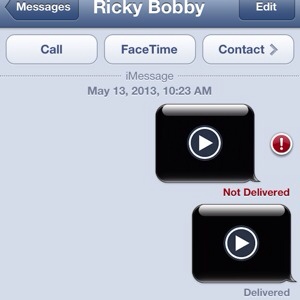
Fino a qualche anno fa, quando volevamo comunicare con amici o parenti avevamo solamente due possibilità: le classiche telefonate e gli SMS, messaggi che potevano contenere solo testo e tra l’altro di una lunghezza limitata.
Con i nuovi telefoni e soprattutto grazie alla diffusione massiva di internet su Mobile, le cose sono drasticamente cambiate. Grazie alla rete possiamo inviare agli amici qualsiasi cosa: testo, file, foto o anche video.
Questo ci è permesso grazie a vari programmi appositi, tra cui uno che ci consente di comunicare con gli altri dispositivi iOS e che è gestito dalla stessa Apple: iMessage.
In questo articolo ci occuperemo della procedura per inviare video tramite iMessage, ma visto che questa funzione è piuttosto limitata vedremo anche come rimuovere questi limiti tramite vari metodi.
Come inviare video con iMessage
Il primo procedimento è quello più semplice, anche perché sfrutta solamente le app già installate sul dispositivo. Per inviare un video ad un amico dotato di iMessage sul proprio iPhone, iPad o iPod Touch possiamo procedere in due modi.
Il primo è quello di aprire l’app Messaggi, quindi selezionare il nome del contatto a cui vogliamo inviare il nostro video. Noteremo che in basso è presente una schermata relativa alla scrittura, con accanto una piccola macchina fotografica: tocchiamola.
Si aprirà una schermata che mostra le foto e i video che abbiamo nel rullino fotografico; selezioniamo il video che ci interessa e premiamo “Continua”, poi “Invia”. Entro pochi secondi il nostro amico riceverà il video sulla sua app Messaggi.
Il secondo metodo, utile per quando non ricordiamo quale video vogliamo inviare, è quello di entrare nell’app Immagini, quindi aprire il video che ci interessa e guardarlo. Quando siamo sicuri che sia quello il video, potremo premere il pulsante di condivisione (un quadrato con una freccia in uscita) e scegliere, tra le opzioni disponibili, Messaggi.
Torneremo nell’app: indichiamo il nome di un amico e, premendo “Invia”, manderemo il video al contatto che abbiamo scelto.
Come inviare video più lunghi del normale
Il metodo che vi abbiamo appena indicato è quello ufficiale proposto da Apple. Tuttavia, se avete cercato di inviare video più lunghi, solitamente, di 3 minuti, avrete ricevuto un messaggio di errore.
Questo è dovuto al fatto che Apple limita le dimensioni dei video in uscita in quanto, essendo iMessage pensato per l’utilizzo in mobilità, ci sarebbe troppo consumo di traffico dati per noi e per chi riceve il video.
Tuttavia su App Store è disponibile un’app che va a modificare un po’ questo limite: consente, in pratica, di comprimere il video abbassandone la qualità ma diminuendo le dimensioni; così potremo inviare video che normalmente ci restituirebbero il messaggio di errore.
L’app si chiama eSharing, si scarica dal link che vi abbiamo proposto ed è di semplice utilizzo. Apriamola, quindi scegliamo di inviare il messaggio tramite iMessage (la grafica dell’app è molto simile a quella di Messaggi); il video verrà compresso da eSharing automaticamente, quindi verrà inviato al nostro amico, lasciando inalterato il consumo di traffico dati.
Come rimuovere completamente i limiti per l’invio di Video
Il metodo che abbiamo descritto poc’anzi, come avrete capito, è un compromesso. Video più lunghi ma minor qualità, nel rispetto delle regole di Apple.
Se, però, vogliamo rimuovere completamente ogni limite per l’invio dei video, abbiamo bisogno del jailbreak. Ricordiamoci però che in questo modo il consumo di dati sia nostro che di chi riceve aumenterà notevolmente, quindi attenzione.
Rechiamoci su Cydia, quindi entriamo nella scheda “Cerca”: scriviamo nella barra iMessage Unlimited Media Send, così il tweak verrà cercato all’interno dello store. Si trova in una repository già presente su Cydia normalmente, ed è gratuito, quindi non ci saranno problemi per scaricarlo.
Entriamo nella scheda del tweak, quindi premiamo “Installa” in alto a sinistra ed aspettiamo qualche minuto per il download e la copia dei file scaricati. Al termine della procedura apparirà il pulsante “Riavvia Springboard”; premiamolo, aspettiamo una trentina di secondi, ed avremo concluso.
Adesso potremo tornare su iMessage ed inviare i video con le modalità che abbiamo descritto nel primo paragrafo: noteremo che anche se invieremo un video di 4 o 5 minuti, per cui prima avremmo ricevuto un messaggio di errore, questo verrà correttamente recapitato al destinatario senza alcun problema.
Qualora, poi, volessimo inserire di nuovo il limite dell’invio (qnche se non ne vedo la ragione) sarà sufficiente disinstallare il tweak tramite Cydia.
 Scopri la Mela
Scopri la Mela


